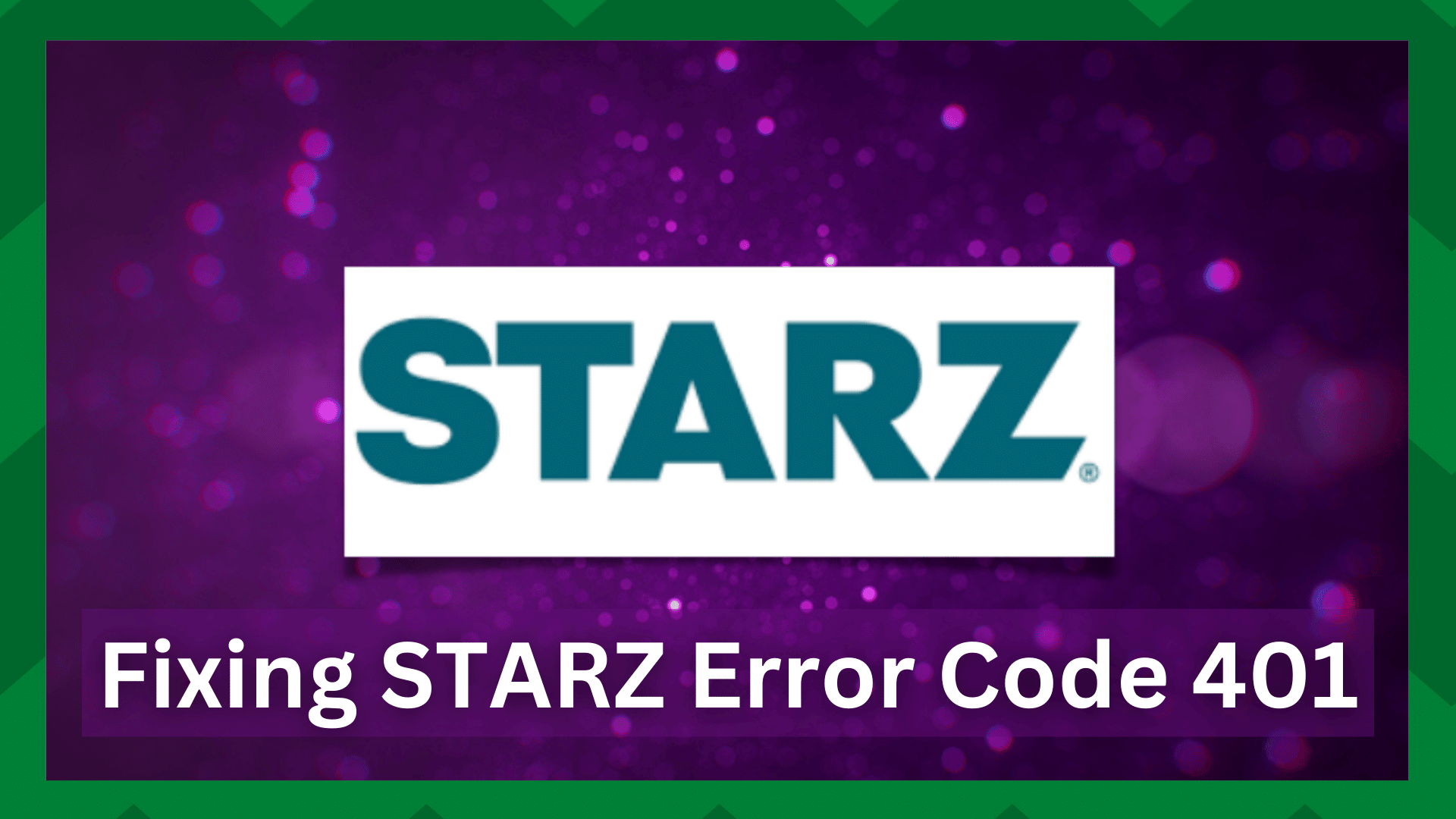Inhaltsverzeichnis
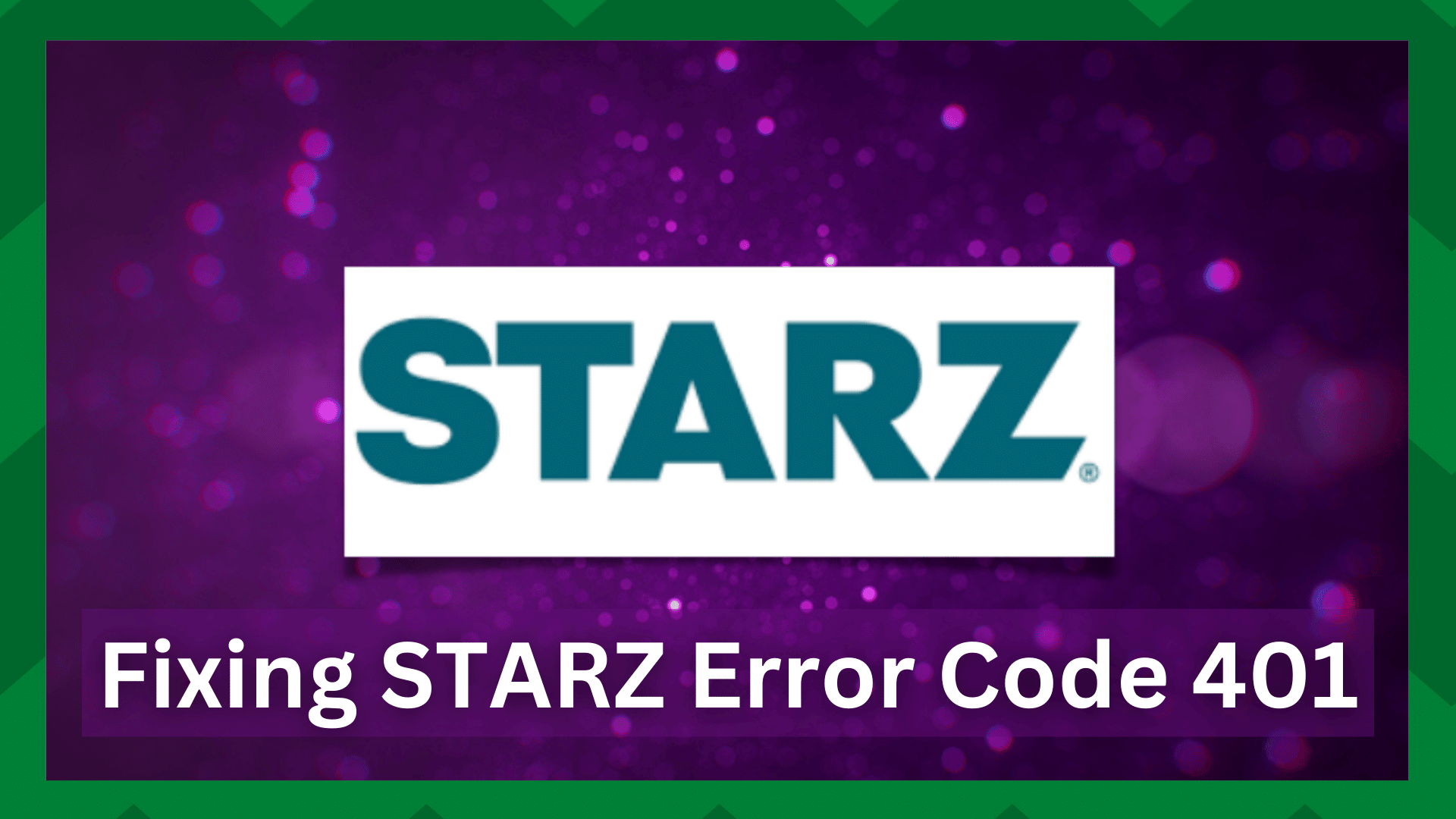
starz-Fehlercode 40
STARZ ist ein bekannter Kabelsender mit exklusiven Originalsendungen und erfolgreichen Filmen, die Sie nirgendwo anders finden.
STARZ ist als Fernsehsender verfügbar, aber es gibt auch eine Smartphone-App für Nutzer, die STARZ-Inhalte auf ihrem Smartphone-Bildschirm streamen möchten.
Es ermöglicht den Nutzern, auf vier verschiedenen Geräten gleichzeitig zu streamen, und die Inhalte sind sowohl in HD- als auch in 4K-Auflösung verfügbar, um das beste Streaming-Erlebnis zu bieten.
Einige Nutzer haben sich jedoch über den STARZ-Fehlercode 401 beschwert, der auftritt, wenn die App nicht in der Lage ist, die STARZ-Server zu finden.
Wenn Sie also aufgrund des Fehlercodes nicht in der Lage sind, STARZ zu streamen, finden Sie hier eine Reihe von Lösungen, die das Streaming-Erlebnis optimieren!
Behebung des STARZ-Fehlercodes 401:
- Prüfen Sie die Server
Bevor Sie mit den anderen Methoden zur Fehlerbehebung beginnen, sollten Sie als Erstes Folgendes tun die Server überprüfen, um festzustellen, ob sie online sind und gut funktionieren.
Siehe auch: 3 Schritte zur Behebung eines Modemausfalls nach einem StromausfallZu diesem Zweck empfehlen wir, DownDetector zu öffnen, den Link zur STARZ-App einzufügen und die Eingabetaste zu drücken, um zu sehen, ob die Server online sind oder nicht.

Wenn die Server ausgefallen sind, bleibt nur die Möglichkeit zu warten, bis das Team des Unternehmens das Problem in den Griff bekommt. Wenn der Server jedoch online ist, aber der Fehlercode immer noch vorhanden ist, können Sie die nächsten in diesem Artikel genannten Lösungen ausprobieren!
- Etwas anderes anschauen
Manchmal kann es bei Filmen oder Fernsehsendungen zu vorübergehenden Störungen und Fehlern kommen, so dass sie eine Zeit lang nicht verfügbar sind.
Siehe auch: 5 Wege zur Behebung des CenturyLink Walled Garden StatusFalls der Fehlercode 401 nach der Wiedergabe von STARZ erscheint, empfehlen wir Ihnen, zur Mediathek zurückzukehren und etwas anderes abzuspielen, um zu prüfen, ob der Fehler weiterhin auftritt.
Wenn der Fehler bei anderen Titeln nicht auftritt, ist es wahrscheinlich, dass mit dem, was Sie sich ansehen, ein Fehler vorliegt. In diesem Fall bleibt Ihnen nichts anderes übrig, als darauf zu warten, dass der Inhalt vom Verlag optimiert wird.
- Kompatibilität der Geräte
STARZ kann auf verschiedenen Geräten genutzt werden, darunter iOS- und Android-Smartphones. Aufgrund der großen Modellvielfalt werden jedoch nicht alle Geräte von STARZ unterstützt.

Wir empfehlen Ihnen, das STARZ Help Center zu öffnen, um festzustellen, ob das von Ihnen verwendete Gerät mit STARZ kompatibel ist oder nicht.
Wenn das Gerät nicht kompatibel ist, besteht die einzige Lösung darin, die STARZ-Inhalte auf einem anderen Gerät anzusehen, können Sie sich an den STARZ-Kundenservice wenden, um die Gerätekompatibilität zu erfragen.
- Abmelden & Wieder anmelden
Mit der Zeit staut sich die STARZ-App mit Benutzerdaten und Cache, was zu unerwarteten Leistungsfehlern, einschließlich des Fehlercodes 401, führen kann.
Die Lösung ist die aktuelle Sitzung auffrischen, indem Sie sich von der STARZ-App abmelden Das Abmelden hilft, Störungen und Fehler in der App zu beseitigen - Sie können sich in den Einstellungen abmelden.
Sobald Sie abgemeldet sind, starten Sie Ihr Gerät neu. Wenn sich das Gerät einschaltet, öffnen Sie die STARZ-App erneut und melden Sie sich mit Ihren Anmeldedaten an.
- Überprüfen Sie Ihre Internetverbindung
Der Fehlercode 401 kann auch zu Wiedergabeproblemen führen, weshalb wir empfehlen, Ihre Internetverbindung zu überprüfen, da das Netzwerk möglicherweise nicht in der Lage ist, die Bandbreitenanforderungen der Plattform zu erfüllen.

Also, Wenn Sie HD-Inhalte wiedergeben möchten, muss die Internetgeschwindigkeit mindestens 5 Mbps betragen. Wir empfehlen, einen Internet-Geschwindigkeitstest durchzuführen, um die Download- und Upload-Geschwindigkeit zu ermitteln.
Wenn die Internetgeschwindigkeit langsamer ist, als sie sein sollte, empfehlen wir, den Router neu zu starten, um die Internetverbindung aufzufrischen - dazu müssen Sie den Router vom Stromnetz trennen und ihn über zehn Sekunden lang ruhen lassen.
Prüfen Sie nach dem Neustart des Routers erneut die Internetgeschwindigkeit und versuchen Sie zu streamen. Wenn der Fehlercode immer noch vorhanden ist, empfehlen wir Ihnen, den Internetanbieter anzurufen und ihn zu bitten, die Internetverbindung zu reparieren.
Schließlich, wenn Ihr Plan hat eine langsame Internet-Geschwindigkeit, müssen Sie die Internet-Tarif zu aktualisieren, um sicherzustellen, dass die Bandbreite Anforderungen erfüllt sind.
- Neustart
Eine der besten Methoden zur Fehlersuche ist Ihr Gerät neu starten Dadurch werden die Systemfehler beseitigt, die die Serververbindung behindern.

Zu diesem Zweck müssen Sie Schalten Sie Ihr Gerät aus, indem Sie den Netzschalter drücken und es fünf Minuten lang ruhen lassen. Schalten Sie das Gerät dann ein und versuchen Sie erneut zu streamen.
Wenn sich das Gerät wieder einschaltet, öffnen Sie die STARZ-App und versuchen Sie zu streamen.
- Daten löschen & Cache
Es ist üblich, dass Browser und Geräte temporäre Daten speichern, die als Cookies und Cache bekannt sind. Der Cache und die Cookies werden gespeichert, um die Leistung zu verbessern.
Allerdings mit der Zeit, die temporären Daten können beschädigt werden, was zu verschiedenen Fehlercodes führt Aus diesem Grund empfehlen wir Ihnen, die Daten und den Cache von den Geräten und Apps zu löschen.
Um den Cache und die Daten auf deinem Smartphone zu löschen, musst du die Einstellungen öffnen, zum Ordner "Apps" scrollen und die STARZ-App suchen. Wenn die Seite der App erscheint, klicke auf die Schaltfläche "Cache löschen".

Andererseits, Wenn Sie STARZ über einen Browser streamen, können Sie die Anweisungen online je nach Internet-Browser überprüfen.
- Die App aktualisieren
In einigen Fällen kann eine veraltete App auch zu Störungen führen, und der Fehlercode 401 ist einer davon. Dies liegt daran, dass eine veraltete App möglicherweise keine Verbindung zu den Servern herstellen kann.
Aus diesem Grund, Wir empfehlen Ihnen, die STARZ-App zu aktualisieren, da sie Patches enthält, die die Bugs und Fehler beheben können.
Um die STARZ-App auf Ihrem Smartphone zu aktualisieren, müssen Sie den App-Store öffnen und den Ordner der installierten Apps öffnen. Scrollen Sie dann nach unten zur STARZ-App und drücken Sie auf die Schaltfläche "Aktualisieren".

Zusätzlich zur Aktualisierung der App empfehlen wir Ihnen, dass Sie auch das Betriebssystem des Geräts aktualisieren.
- Löschen & Neu installieren
Die letzte Lösung besteht darin, die STARZ-App von Ihrem Gerät zu löschen und neu zu installieren, da durch das Löschen der STARZ-App die beschädigten Daten, die den Fehlercode verursachen, gelöscht werden.
Dann laden Sie einfach die STARZ-App erneut herunter und versuchen Sie es mit dem Streaming!